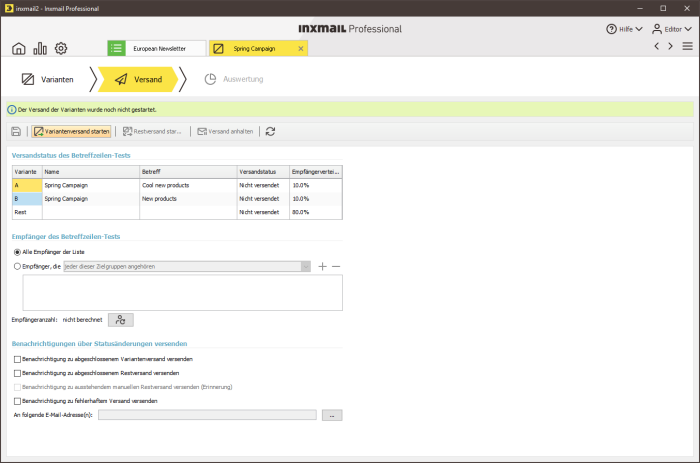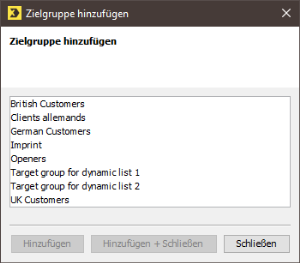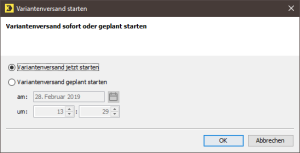Schritt für Schritt
Um einen Betreffzeilen-Test mit Restversand durchzuführen, sind im Workflow-Schritt
![]() Versand folgende Einstellungen vorzunehmen:
Versand folgende Einstellungen vorzunehmen:
-
Klicken Sie in der Workflowleiste eines Split-Test-Objekts auf
 Versand, um den Workflow-Schritt
Versand, um den Workflow-Schritt
 Versand zu öffnen.
Versand zu öffnen.
-
Unter Versandstatus des Betreffzeilen-Tests sehen Sie eine Übersicht Ihrer Mailingvarianten mit dem Namen des Split-Test-Mailings als Basismailing, den Split-Test-Varianten, dem Versandstatus und der gewählten Empfängerverteilung.
 Feldbeschreibungen Workflow-Schritt 'Versand'
Feldbeschreibungen Workflow-Schritt 'Versand'
Feld
Beschreibung
Empfänger des Split-Tests
Hier wählen Sie die Empfänger aus, die ein Split-Test-Mailing erhalten sollen.
Alle Empfänger der Liste
Der Split-Test wird an alle Empfänger Ihrer Mailingliste versendet.
Empfänger, die
Wählen Sie eine Bedingung aus der Auswahlliste aus, wenn der Split-Test nur an eine bestimmte Zielgruppe versendet werden soll.
Empfängeranzahl
Klicken Sie auf die Schaltfläche
 Empfängeranzahl neu berechnen, um die aktuelle Empfängeranzahl anzeigen zu lassen.
Empfängeranzahl neu berechnen, um die aktuelle Empfängeranzahl anzeigen zu lassen.
Benachrichtigungen über Statusänderungen versenden
Hier können Sie ein oder mehrere Kontrollkästchen aktivieren, wenn Sie sich Benachrichtigungs-E-Mails über mögliche Statusänderungen zusenden lassen wollen.
Klicken Sie hierzu auf die Schaltfläche
 , um eine E-Mail-Adresse festzulegen, an die die Benachrichtigungen versendet werden sollen. Aktivieren Sie das Kontrollkästchen
Diese E-Mail-Adresse(n) beim nächsten Split-Test als Standard nutzen, wenn die Benachrichtungs-E-Mails zukünftig an diese E-Mail-Adresse(n) gesendet werden soll(en).
, um eine E-Mail-Adresse festzulegen, an die die Benachrichtigungen versendet werden sollen. Aktivieren Sie das Kontrollkästchen
Diese E-Mail-Adresse(n) beim nächsten Split-Test als Standard nutzen, wenn die Benachrichtungs-E-Mails zukünftig an diese E-Mail-Adresse(n) gesendet werden soll(en).
- Belegen Sie die Felder mit den gewünschten Werten.
- Wenn Sie Ihre Empfänger auf eine Zielgruppe einschränken wollen, wählen Sie im Bereich Empfänger des Split-Tests die zweite Option E mpfänger, die.
- Wählen Sie in der Auswahlliste eine Bedingung aus.
-
Klicken Sie anschließend auf die Schaltfläche
 Zielgruppe hinzufügen.
Zielgruppe hinzufügen.
Das Dialogfenster Zielgruppe hinzufügen wird angezeigt.
-
Wählen Sie eine Zielgruppe aus.
Es werden alle Zielgruppen angezeigt, die global und in der aktiven Mailingliste angelegt wurden.
-
Bestätigen Sie Ihrer Auswahl mit Hinzufügen + Schließen.
Sie gelangen zurück in den Workflow-Schritt
 Versand.
Versand.
- Speichern Sie Ihre Angaben.
-
Klicken Sie in der Werkzeugleiste auf die Schaltfläche
 Variantenversand starten.
Variantenversand starten.
Das Dialogfenster Variantenversand starten wird angezeigt.
Sie können den Variantenversand sofort oder geplant starten lassen.
-
Aktivieren Sie die Option Variantenversand geplant starten, wenn Sie den Split-Test automatisch zu einem bestimmten Zeitpunkt versenden möchten.
Hinweis: Bei einem Versandzeitpunkts-Test steht Ihnen die Option Variantenversand geplant starten nicht zur Verfügung, da die einzelnen Mailingvarianten bereits für einen bestimmten Zeitpunkt terminiert sind. Wählen Sie in diesem Fall die Option Variantenversand jetzt starten.
- Bestätigen Sie das Dialogfenster mit OK.
- Der Split-Test wird direkt oder zu einem späteren Zeitpunkt versendet.
Ergänzende Informationen
Beachten Sie, dass die Mailingvarianten nach dem Versand nicht mehr editierbar sind und nur noch lesend geöffnet werden können.
Verwandte Themen